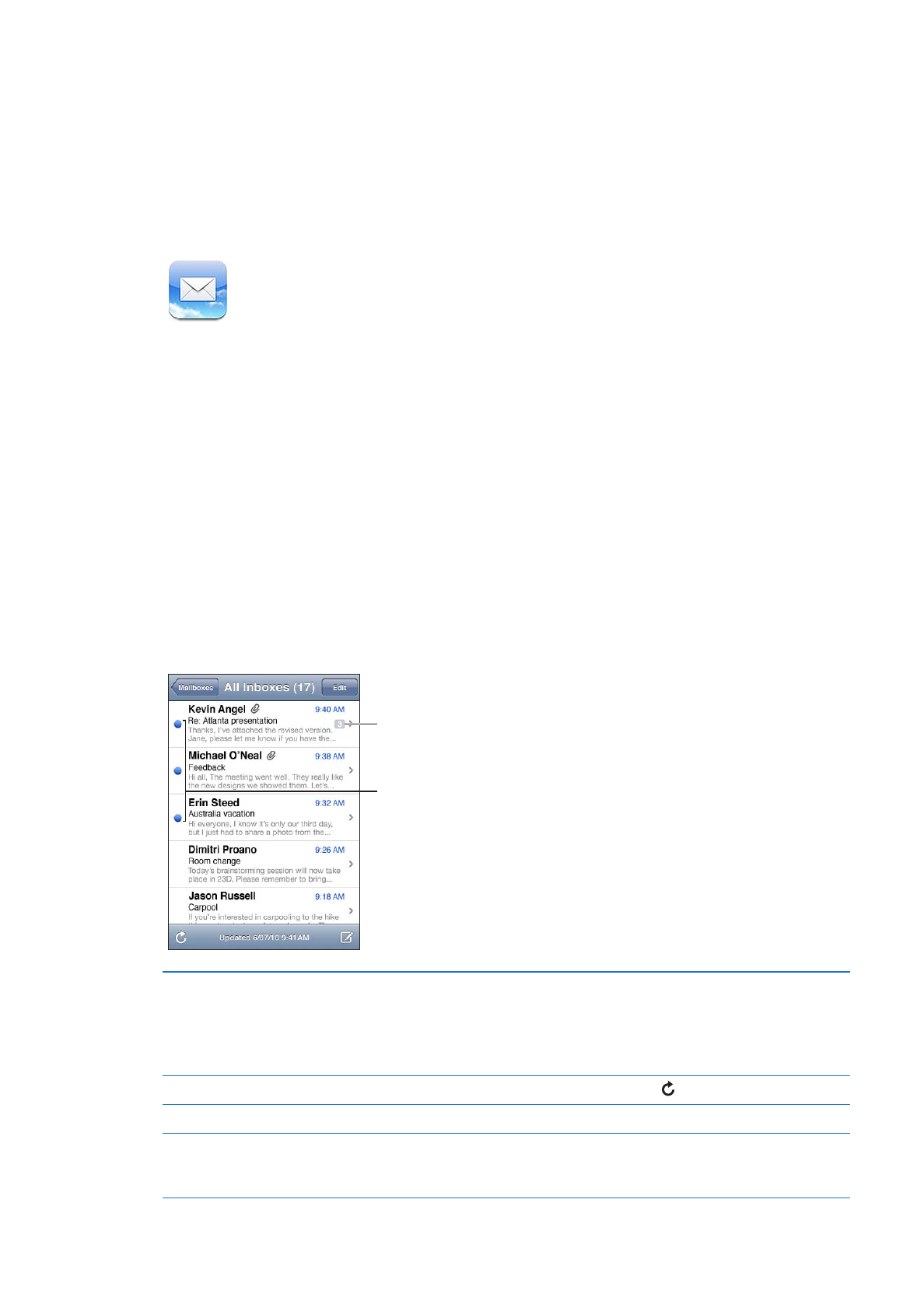
Kontrola a čtení e-mailových zpráv
V aplikaci Mail poskytuje obrazovka Schránky rychlý přístup ke všem příchozím a dalším
poštovním schránkám.
Po otevření poštovní schránky Mail načte a zobrazí nejnovější zprávy. Počet načítaných zpráv
můžete určit v nastavení Mailu. Viz „Poštovní účty a nastavení“ na stránce 74.
Nepřečtené zprávy
Počet zpráv ve vláknu
Uspořádání zpráv podle vláken
Vyberte Nastavení > Pošta, kontakty, kalendáře a poté zapněte nebo
vypněte volbu Uspořádat do vláken.
Pokud máte zprávy uspořádané do vláken, související zprávy se ve
schránce zobrazují jako jedna položka. Viz „Poštovní účty a nastavení“ na
stránce 74.
Kontrola nových zpráv
Vyberte schránku nebo kdykoli klepněte na .
Načtení dalších zpráv
Posuňte seznam zpráv na konec a klepněte na Načíst další zprávy.
Zvětšení části zprávy
Poklepejte na oblast, kterou chcete zvětšit. Dalším poklepáním zvětšenou
část opět zmenšíte. Nebo rozevřením či sevřením prstů zvětšete nebo
zmenšete část.
70
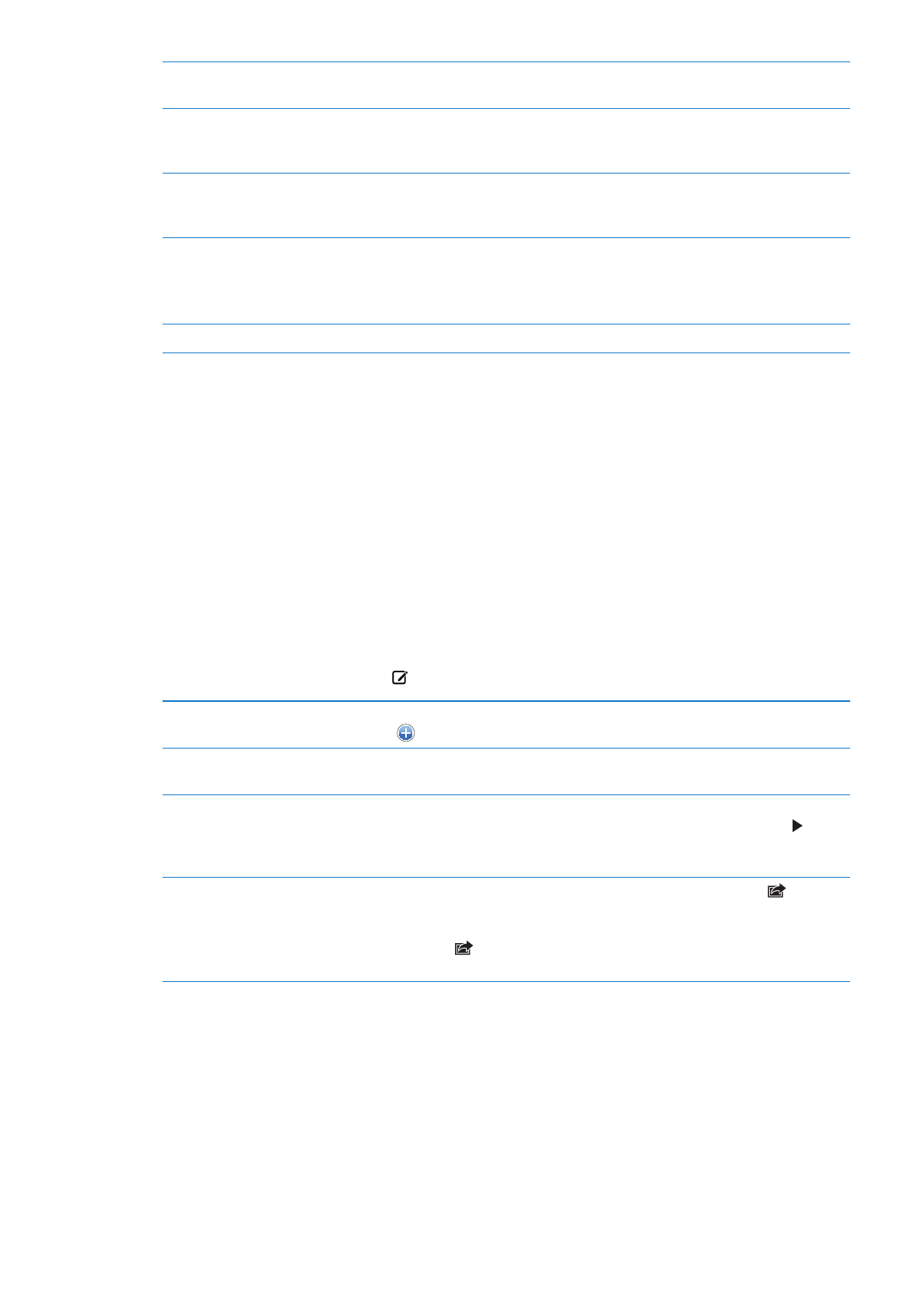
Úprava velikosti libovolného
sloupce textu podle obrazovky
Poklepejte na text.
Zobrazení všech adresátů zprávy
Klepněte na Vše. Klepnutím na jméno nebo e-mailovou adresu zobrazíte
kontaktní údaje příjemce. Poté můžete danou osobu kontaktovat
klepnutím na telefonní číslo nebo e-mailovou adresu.
Přidání adresáta do seznamu
kontaktů
Klepněte na zprávu a v případě potřeby klepnutím na Vše zobrazte
adresáty. Poté klepněte na jméno nebo e-mailovou adresu a klepněte na
Vytvořit nový kontakt nebo „Přidat ke kontaktu“.
Označení zprávy jako nepřečtené
Otevřete zprávu a v případě potřeby klepněte na Podrobnosti. Poté
klepněte na Označit.
Chcete-li označit jako nepřečtené více zpráv, postupujte podle pokynů v
tématu „Uspořádání pošty“ na stránce 73.
Otevření pozvánky ke schůzce
Klepněte na pozvánku. Viz „Odpověď na pozvání“ na stránce 92.